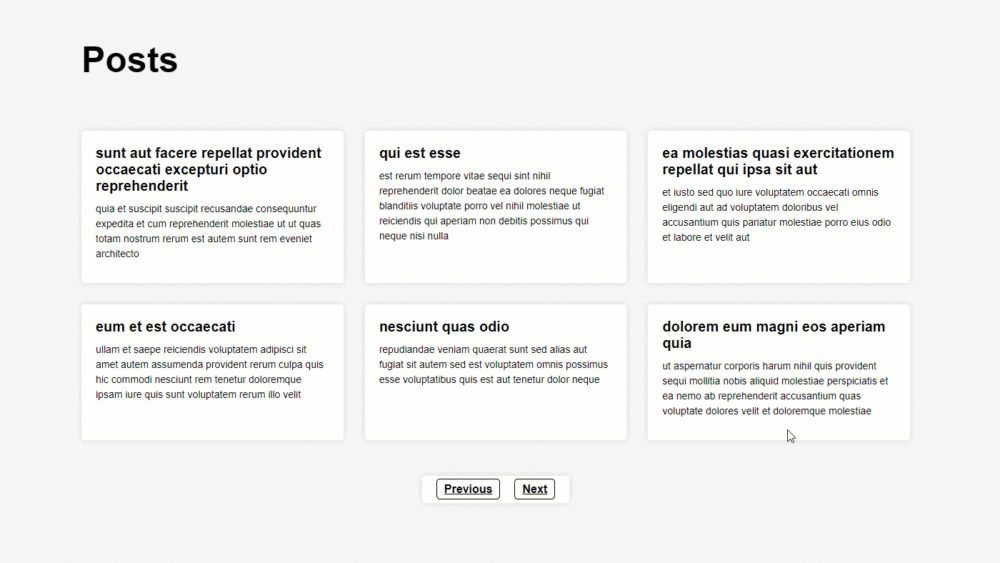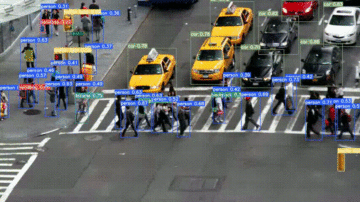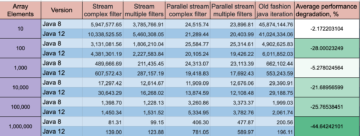Introdução
Ao criar um site ou aplicativo da Web, especialmente se eles apresentarem muitos modelado conteúdo (como uma grade ou lista de itens pertencentes a uma categoria) – geralmente é uma boa ideia divida em páginas para reduzir o número de itens que aparecem na tela de uma só vez.
Neste artigo, aprenderemos como implementar a paginação em nossos projetos da Web usando o Vanilla JavaScript desde o início.
Para o propósito deste artigo, vamos buscar o conteúdo de isto exemplo de resposta da API. Ele contém 100 pontos de dados, mas usaremos apenas 30 e exibiremos 6 postagens em nossa tela por vez.
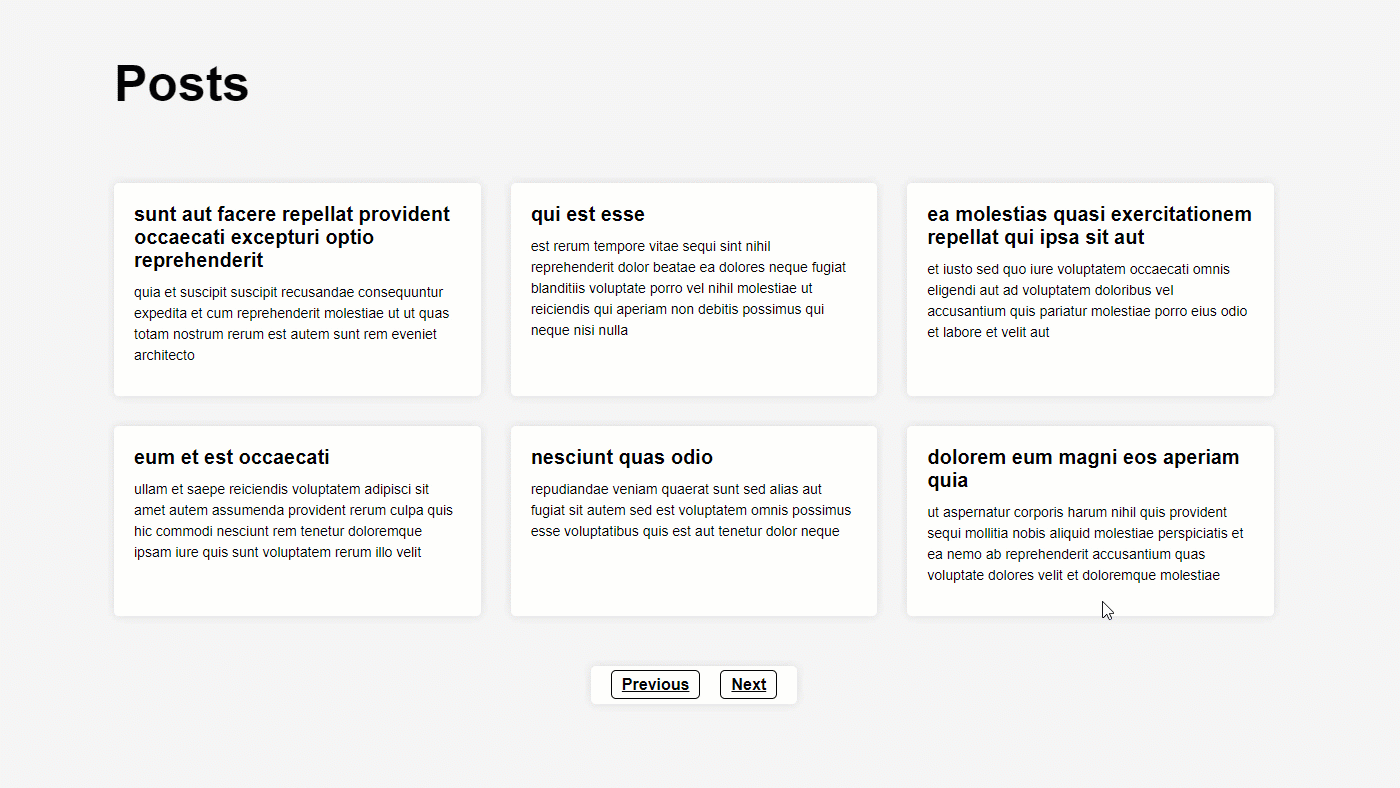
Iniciando
Antes de buscar todas as postagens necessárias da API usando a API Fetch integrada do navegador, primeiro precisamos criar uma marcação HTML básica que será preenchida dinamicamente por meio de nosso script posteriormente:
<div class="container"> <div class="title-section"> <h1 class="title">Posts</h1> </div> <div class="posts-section"></div> <div class="pagination-section"> <ul class="pagination"> <li class="page-item prev"><a class="page-link" href="#">Previous</a></li> <li class="page-item next"><a class="page-link" href="#">Next</a></li> </ul> </div>
</div>
Buscando postagens da API REST
Como mencionado anteriormente, a paginação consiste em dividir o conteúdo em partes menores. Requer que você busque os dados, decida quando e como dividir, calcule o número de páginas e, em seguida, mostre uma parte para o usuário. Felizmente – a funcionalidade de back-end geralmente cuida das primeiras tarefas e retorna a página relevante, o número total de páginas e o conteúdo por página.
Observação: Dependendo da API específica com a qual você está trabalhando, você pode ou não conseguir carregar os resultados lentamente. Sempre que possível – prefira resultados de carregamento lento em vez de carregá-los todos antecipadamente. A maioria das APIs modernas segue práticas que permitem definir um limit or page count e retorne o número total de páginas que você pode exibir para o usuário.
Vamos começar buscando primeiro todas as nossas postagens e, posteriormente, alteraremos isso para consultar apenas alguns pontos de dados por página:
const postsSection = document.querySelector(".posts-section"); const fetchPosts = async () => { const response = await fetch( "https://jsonplaceholder.typicode.com/posts" ); const posts = await response.json(); postsSection.innerHTML = ""; posts.forEach((post) => { postsSection.innerHTML += ` <div class="posts-card"> <div class="post-title"> <h2 class="post-title-text">${post.title}</h2> </div> <div class="post-body"> <p class="post-body-text"> ${post.body} </p> </div> </div> `; });
}; fetchPosts();
Vamos examinar rapidamente o código acima. Em primeiro lugar, começámos por obter o div elemento onde estaríamos exibindo todo o nosso conteúdo através do class nome que atribuímos ao div. Por fim, escrevemos uma função para lidar com a operação de busca.
No fetchPosts() função, usamos o fetch API para recuperar mensagens do API de postagens de espaço reservado JSON, em seguida, armazene os dados JSON referenciados pelo posts variável e usou o innerHTML para adicionar cada parte do conteúdo ao posts-section passando por eles.
Neste ponto, buscamos com sucesso todo o nosso conteúdo.
Observação: Você também pode buscar o conteúdo usando um método diferente, mas certifique-se de que todo o seu conteúdo seja carregado nessa página antes de mergulharmos na criação da paginação.
Vamos começar declarando três variáveis críticas para implementar a paginação em nossa página da web. O primeiro é o número de postagens que queremos declarar por página, Em seguida, o número da página atual (1 por padrão) e o número total de páginas.
Observação: Ao consumir dados de uma API inicial e banco de dados, o contagem total das páginas ou dos pontos de dados geralmente é retornado. Se não recebermos uma contagem total de páginas, ela poderá ser calculada por meio da contagem total de objetos e do tamanho da página.
Para este guia, daremos a número total de páginas um número fixo de 30:
const numberPerPage = 6;
var pageNumber = 1;
var numberOfPages = 30;
Na seção anterior, exibimos todas as postagens em uma única página, mas queremos mostrar apenas seis por vez. Portanto, definimos o numberPerPage para 6 que usaremos agora para ajustar a operação de busca para que seja exibida apenas 6 mensagens.
Depende da implementação específica, mas é prática comum permitir que parâmetros de consulta sejam usados ao buscar resultados de APIs, que permitem buscar um determinado página dos resultados. Por exemplo, a simulação da API REST que estamos usando permite o page e limit parâmetros que permitem carregar apenas os lotes que você mostrará em um determinado momento.
Desta forma, carregamos apenas os dados que queremos mostrar ao usuário! Podemos então pré-buscar a próxima página para um tempo de carregamento mais rápido ou aproveitar a aceleração computacional alcançada carregando apenas os dados a serem mostrados.
Faremos uso desses parâmetros alterando nossa solicitação de busca:
const fetchPosts = async (pageNumber) => { const response = await fetch( `https://jsonplaceholder.typicode.com/posts?_page=${pageNumber}&_limit=${numberPerPage}` ); const posts = await response.json(); postsSection.innerHTML = ""; posts.forEach((post) => { postsSection.innerHTML += ` <div class="posts-card"> <div class="post-title"> <h2 class="post-title-text">${post.title}</h2> </div> <div class="post-body"> <p class="post-body-text"> ${post.body} </p> </div> </div> `; });
}; fetchPosts();
No código acima, adicionamos os dois parâmetros ao endpoint da API, que são os pageNumber e os votos de número de postagens por página o que nos ajudaria a dividir nossas postagens em várias páginas e essas postagens agora podem ser exibidas com base no número da página.
Além disso, também passamos no pageNumber ao fetchPosts() função para que possamos chamar essa função sempre que a página mudar:
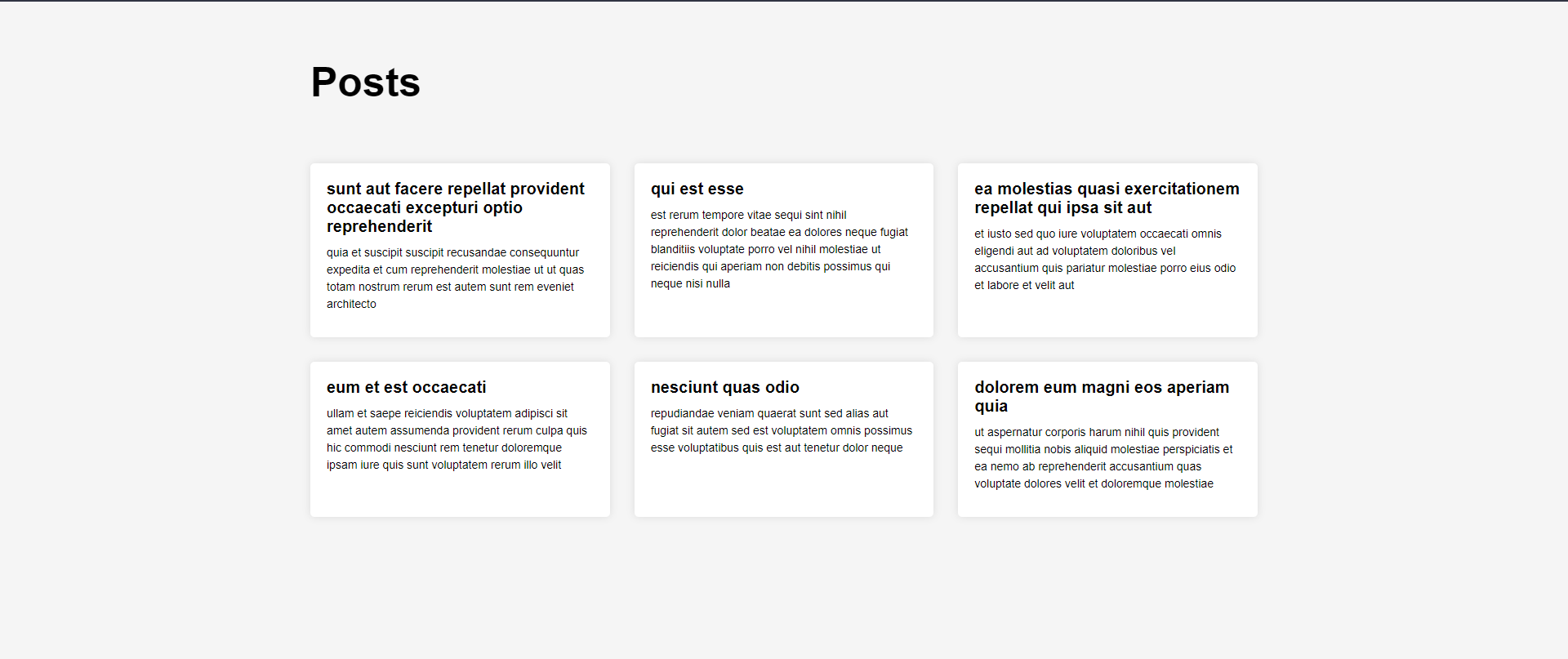
Vamos agora adicionar funcionalidade aos botões de navegação da página na parte inferior de nossa página e fazer com que eles exibam o conteúdo apropriado com base no número da página.
Notaremos que na marcação tínhamos uma seção que mostrava os botões de paginação:
<div class="pagination-section"> <ul class="pagination"> <li class="page-item prev"><a class="page-link" href="#">Previous</a></li> <li class="page-item next"><a class="page-link" href="#">Next</a></li> </ul>
</div>
Agora vamos adicionar click eventos a cada botão para que, ao serem clicados, apareça o conteúdo pretendido para aquela página.
Implementando o Anterior Botão
A lógica aqui é bem simples. Tudo o que temos a fazer é recuperar o elemento que representa o botão anterior, Adicione o click event listener para ele e mostre o conteúdo apropriado quando o botão for clicado:
Confira nosso guia prático e prático para aprender Git, com práticas recomendadas, padrões aceitos pelo setor e folha de dicas incluída. Pare de pesquisar comandos Git no Google e realmente aprender -lo!
const prev = document.querySelector('.prev');
prev.addEventListener('click', (e) => { e.preventDefault(); if (pageNumber > 1) { pageNumber--; fetchPosts(pageNumber); }
});
Depois de adicionar um click ouvinte de eventos, verificamos se o número da página atual é maior que 1 na função de retorno de chamada. Se o número for igual ou menor que 1, continuaremos mostrando o conteúdo atual. Mas se o número da página atual for maior que 1 podemos decrementar livremente seu valor e chamar o fetchPosts(pageNumber) função com o novo número de página passado nela como argumento, mostrando, portanto, o conteúdo da página anterior.
Implementando o Próximo Botão
A lógica aqui é completamente a mesma que para o anterior botão, com apenas algumas pequenas alterações. Claro, vamos recuperar o elemento da lista com a classe next em vez de prev. Além disso, verificaremos se o número da página atual é menor que o número de páginas que definimos para 30 manualmente antes. No final, vamos incrementar o número da página atual em vez de decrementá-lo:
const next = document.querySelector(".next");
next.addEventListener("click", (e) => { e.preventDefault(); if (pageNumber < numberOfPages) { pageNumber++; fetchPosts(pageNumber); }
});
Conclusão
Dividir o conteúdo em partes menores e mais gerenciáveis que são exibidas individualmente é crucial sempre que você tenta exibir um banco de dados ou qualquer outra fonte de dados em seu aplicativo da web.
Neste artigo, vimos como implementar a paginação com JavaScript do zero, sem bibliotecas e ferramentas externas.
- Conteúdo com tecnologia de SEO e distribuição de relações públicas. Seja amplificado hoje.
- Platoblockchain. Inteligência Metaverso Web3. Conhecimento Ampliado. Acesse aqui.
- Fonte: https://stackabuse.com/pagination-in-vanilla-javascript/
- 1
- 100
- 11
- 7
- 9
- a
- Capaz
- Sobre
- acima
- alcançado
- adicionado
- Alertar
- Todos os Produtos
- Todas as mensagens
- permite
- e
- api
- APIs
- aparecer
- Aplicação
- apropriado
- argumento
- artigo
- atribuído
- em caminho duplo
- Back-end
- baseado
- basic
- antes
- começou
- fronteira
- Inferior
- navegadores
- construídas em
- botão
- calculado
- chamada
- Cuidado
- Categoria
- certo
- Alterações
- verificar
- classe
- código
- completamente
- conclusão
- Recipiente
- contém
- conteúdo
- Para
- crio
- Criar
- crítico
- crucial
- Atual
- dados,
- Os pontos de dados
- banco de dados
- Padrão
- Dependendo
- depende
- diferente
- Ecrã
- monitores
- cada
- Mais cedo
- ou
- Ponto final
- especialmente
- Evento
- eventos
- exemplo
- externo
- mais rápido
- Característica
- Buscou
- poucos
- preenchida
- Finalmente
- Primeiro nome
- fixado
- Foco
- seguir
- da
- função
- funcionalidade
- geralmente
- ter
- gif
- Git
- OFERTE
- dado
- vai
- Bom estado, com sinais de uso
- maior
- Grade
- Solo
- guia
- manipular
- mãos em
- ajudar
- SUA PARTICIPAÇÃO FAZ A DIFERENÇA
- pairar
- Como funciona o dobrador de carta de canal
- Como Negociar
- HTML
- HTTPS
- ÍCONE
- idéia
- executar
- implementação
- implementação
- in
- incluído
- Individualmente
- em vez disso
- Introdução
- IT
- Unid
- JavaScript
- json
- Guarda
- APRENDER
- aprendizagem
- LG
- bibliotecas
- Lista
- carregar
- carregamento
- olhar
- lote
- fazer
- Fazendo
- manualmente
- mencionado
- método
- menor
- EQUIPAMENTOS
- mais
- a maioria
- nome
- Navegação
- você merece...
- Novo
- Próximo
- número
- objeto
- obtendo
- ONE
- operação
- Outros
- Paginação
- parâmetros
- passou
- peça
- espaço reservado
- platão
- Inteligência de Dados Platão
- PlatãoData
- ponto
- pontos
- possível
- POSTAGENS
- Prática
- prática
- práticas
- preferir
- bastante
- anterior
- projetos
- propriedade
- propósito
- rapidamente
- RE
- receber
- reduzir
- relevante
- representando
- solicitar
- requeridos
- exige
- resposta
- DESCANSO
- Resultados
- retorno
- Anel
- mesmo
- Peneira
- Seção
- conjunto
- vários
- Shadow
- mostrar
- mostrando
- simples
- solteiro
- SIX
- Tamanho
- menor
- So
- fonte
- específico
- divisão
- Abuso de pilha
- padrões
- começado
- Dê um basta
- loja
- entraram com sucesso
- tal
- SVG
- toma
- tarefas
- A
- assim sendo
- três
- Através da
- tempo
- Título
- para
- ferramentas
- Total
- transição
- verdadeiro
- us
- usar
- Utilizador
- geralmente
- valor
- Ve
- via
- web
- Aplicativo da Web
- Site
- se
- qual
- precisarão
- dentro
- sem
- trabalhar
- seria
- Vocês
- investimentos
- zefirnet